
时间:2020-06-15 06:54:10 来源:www.win10xitong.com 作者:win10
工作当中常常会使用电脑系统,如果遇到了win10系统下怎么批量提取文件夹中所有文件名称问题的时候大家会怎么样处理呢?估计还会有更多的网友以后也会遇到win10系统下怎么批量提取文件夹中所有文件名称的问题,所以今天我们先来分析分析,要是没有人可以来帮你处理win10系统下怎么批量提取文件夹中所有文件名称问题,按照这个步骤去处理就行了:1、将2、在另存为中,文件名取“文件名.bat”、保存类型“所有文件”,并单击保存就解决了。下面就由小编给大家带来win10系统下怎么批量提取文件夹中所有文件名称的操作方法。
具体步骤如下:
1、将dir *.* /b >list.txt代码复制到记事本中,并选择文件-另存为;
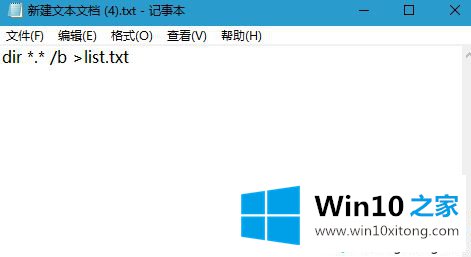
2、在另存为中,文件名取“文件名.bat”、保存类型“所有文件”,并单击保存;
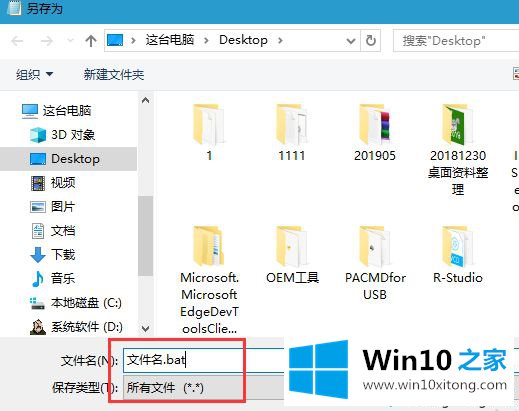
3、 这样即可以得到一个文件名.bat文件,我们将这个bat复制到我们想取文件名的文件夹下即可。
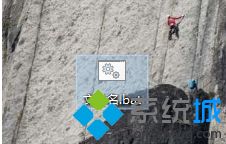
上述就是win10系统下怎么批量提取文件夹中所有文件名称的详细步骤,经过简单的一条代码就可以帮助大家快速批提取了,希望能够对大家有所帮助。
以上的内容主要说的就是win10系统下怎么批量提取文件夹中所有文件名称的操作方法,获得更多win系统相关教程,可以继续关注本站。